MOVFAXに送信原稿をアップロードして共有!
MOVFAXは、テレワークに最適な機能が満載。今回は、MOVFAXの原稿登録機能の使い方をご紹介いたします。
こちらの機能を活用すれば、MOVFAX上で作成したFAXのレイアウトが共有でき、いつでもどこでも場所を問わず利用できます。
登録した原稿は再利用が可能なのでオリジナルデザインのテンプレートとして利用することもできます。
MOVFAXの料金は2枚ごとに10円(税込11円)。送信内容が1枚であれば、送付状として使っても費用が上がるということはありません。
FAX業務の効率化にお役立ちできる「原稿登録機能」をぜひご活用ください。
こんな用途にご活用いただけます
・自社オリジナルの送付状として
MOVFAX上で作成・編集した原稿の保存が可能です。保存したデザインは、MOVFAXの編集機能で文字や画像の再編集が可能になるので、送信先名や担当者名、送信先のFAX番号等をブランクにした原稿を保存しておけば、自社オリジナルデザインの送付状としても活用できます。また、MOVFAXには、あらかじめ送付状の自動挿入機能があります。アドレス帳に登録されている名前、FAX番号の自動挿入が可能です。送付状機能についてはこちらを御覧ください
・通達文書のテンプレートとして
定期的に同じ内容のFAXを送る業務がある場合は、送信原稿をMOVFAXに保存・再利用することで、送信内容の入れ違いを防ぐことができます。また、MOVFAXは1回に最大10件までの一斉送信が可能。業務連絡や通知等に便利です。送信先の宛名をブランクにして登録しておいて、送信時にMOVFAXの編集機能を使って宛名を差し込むこともできます。
・テレワーク中の確認作業に
原稿の作成者がMOVFAXに内容を保存すれば、その内容を複数人で共有・確認ができます。ファイルはPDF形式で保存されているため、Office等で作成したときにありがちなバージョン違いによる見え方の差異がなく、同一のレイアウトで確認できます。
原稿を登録する方法
①「新規送信」から「原稿作成」をクリックし、送信する原稿を作成します。
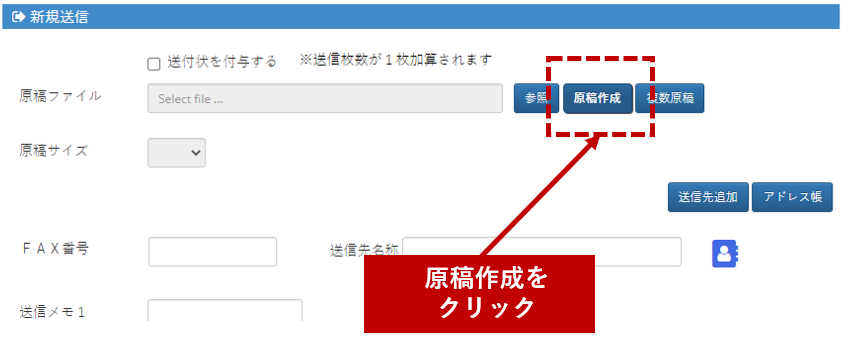
② 原稿編集画面で、保存する原稿を作成します。
文字ボックスやスタンプなどで自由なレイアウト作成が可能です。
また、PC内にあるPDFファイルを読み込んで編集することもできます。
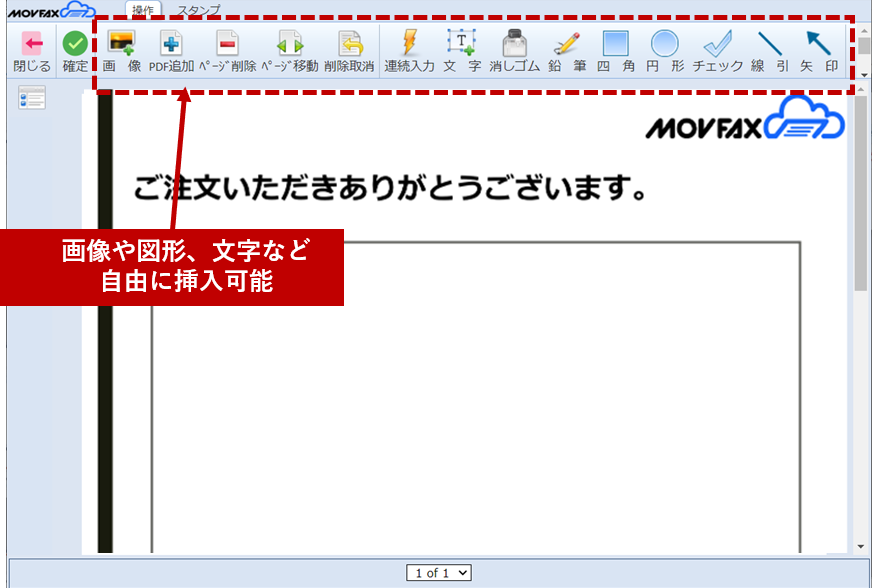
③「編集内容保存」をクリックし、名前をつけて保存すれば完了です。
※保存できる原稿は最大10件までです。
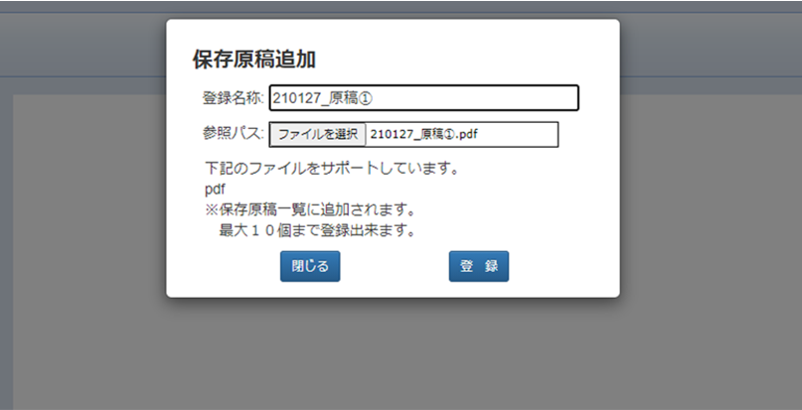
登録した原稿を読み込む方法
①「新規送信」から「原稿作成」をクリックします
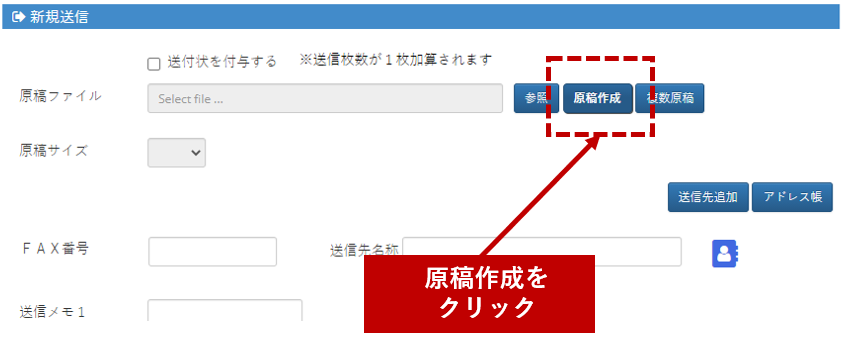
②「保存原稿」→「保存原稿読込」をクリックし、読み込みたい原稿を選びます
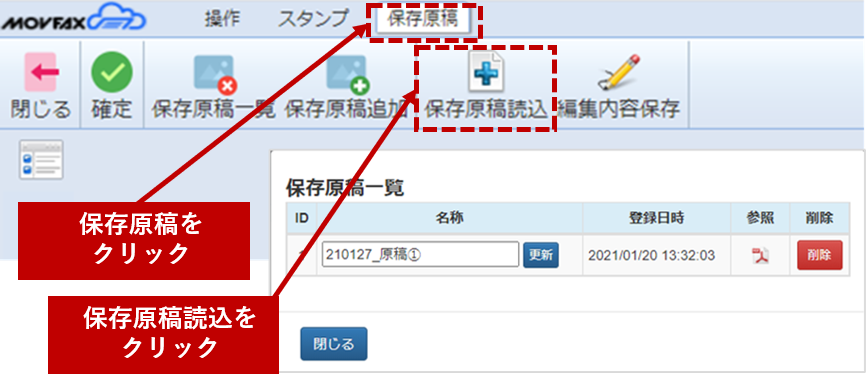
③原稿が読み込まれました。読み込んだ原稿の再編集も可能です。
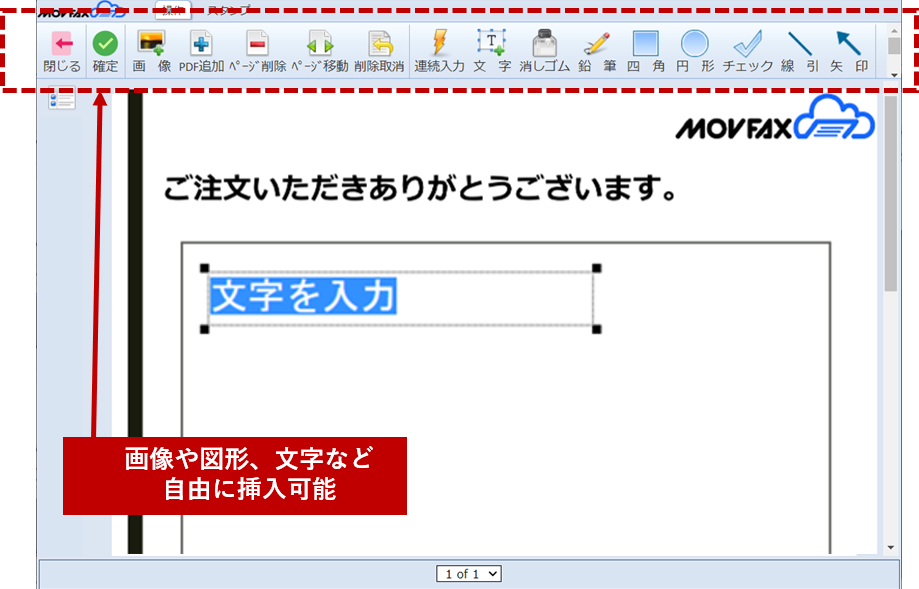
④「確定」をクリックすれば、送信画面に原稿がセットされた状態になります。
宛先や送信開始時間を入力して送信しましょう
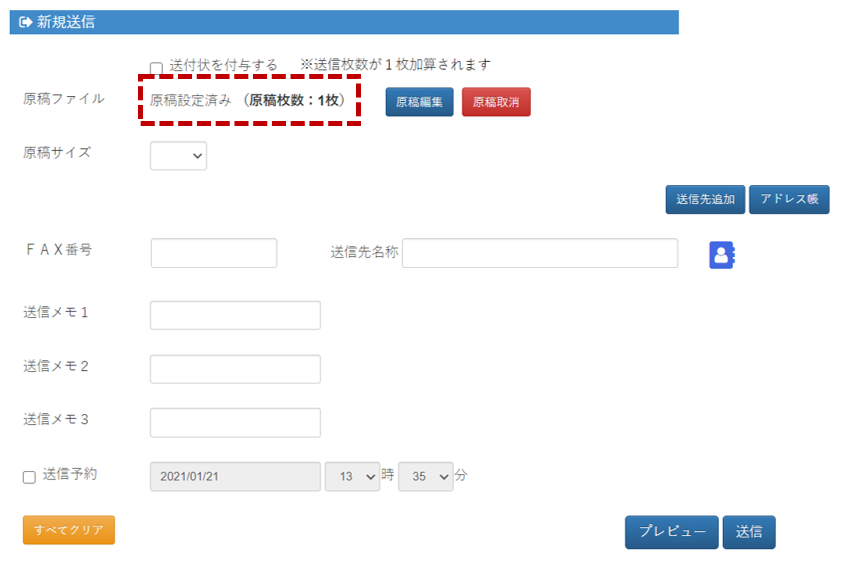
業務によってFAXサービスを使い分けよう
デジタル化が進む中においても、FAXはまだまだ有効なコミュニケーションツールです。当社ではMOVFAXの他にもさまざまなシーンで活用できるFAXサービスを取り揃えております。
受信したFAXの入力業務には?
注文書や納品書、請求書などの「帳票」を受信した際、印字された紙面をみながら入力していくのは時間がかかるもの。そんなときには「MOVFAX AI」が便利です。「MOVFAX AI」は活字だけでなく、手書きの文字にも対応したクラウドOCR。文字認識にAIを活用しているため、使用するたびに精度はアップ。入力業務の工数削減に効果を発揮します。
書類を大量に送るには?
社内での業務連絡や既存顧客への商品案内など、同じ内容の紙面を一斉に送信したい場合は、「L-net Serplix」がおすすめです。「MOVFAX」でも10件まで送信できますが、「L-net Serplix」は一度に最大20万件まで送信できる送信専用サービスです。紙面のどこにでも個別情報を印字できる「差し込み印字機能」で送付状に差し込み枠を設定しておけば、1回の操作で複数の宛先に送付状つきのFAXが一斉に送信されます。
FAX業務を自動化するには?
取引先に発注書、納品書などの帳票類をFAXで送る際1件1件印刷して送るのは非常に手間がかかります。かといって自社で自動FAXを構築するのは時間も費用もかかるもの。そんなときにおすすめするのが「AUTO帳票EX」です。FTPやメール、Web-APIで自社システムと連携させれば、短納期、低費用で自動FAXの環境が利用できます。
当社では、業務の効率化やペーパーレス化など、お客様の利用シーンに合わせたソリューションをご用意しておりますので、お気軽にお声がけください。

















